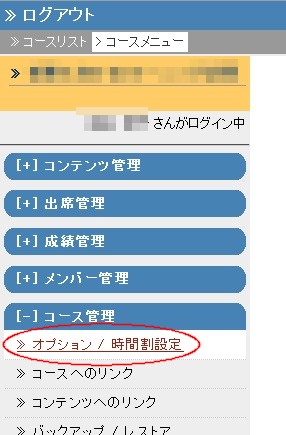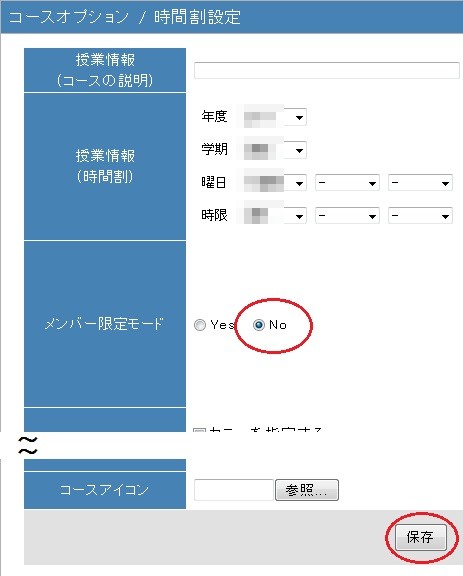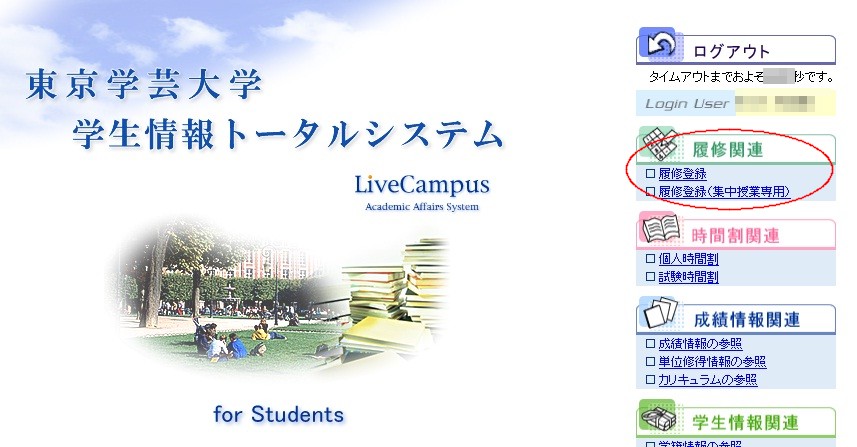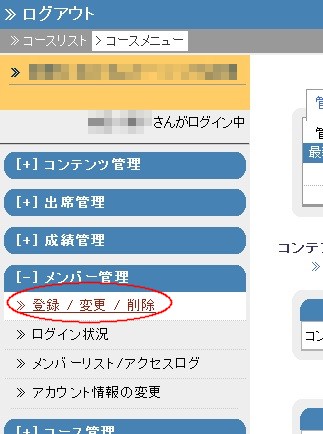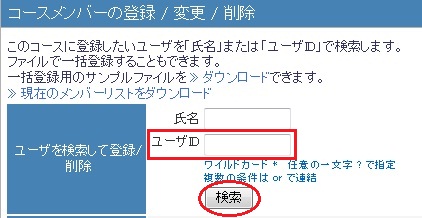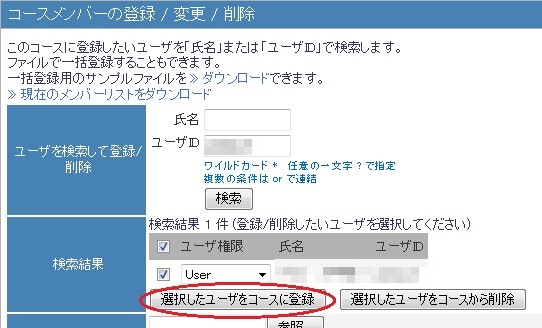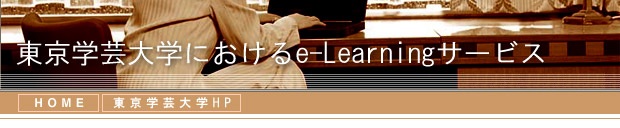
|
|
WebClassを学生に使わせるには このページでは,授業等で学生にWebClassを使わせるための方法を説明します。 授業でWebClassを利用するためには,学生が学生情報トータルシステム(Live Campus)にて履修登録をする必要があります。 授業を履修している学生は,自動的に「コースメンバー」として登録されます。
履修確定前にWebClassを利用するための登録方法 履修登録前(授業初日)にコースメンバーの登録を行う場合,学生に「コース名」を伝え,学生自らにメンバーの登録をさせる方法がお勧めです。 この方法は,コースの「メンバー限定モード」を“No”にしておくことで,コースを利用しようとした学生を自動的にメンバー登録するというものです。メンバー限定モードは,コース開設時には“Yes”になっているため,この方法をとる場合,事前に切り替えをしておく必要があります。 ■「メンバー限定モード」の切り替え
コースへの登録が完了しても,履修登録は完了していません。学生には必ず履修登録を行うよう指導して下さい。
また,授業が終わりましたら「メンバー限定モード」を元に戻しておいて下さい。
コースへの参加方法 履修登録が完了している学生は,自動的にコースへの参加がなされているため,下記の方法でコースを利用することができます。
コースメンバーの管理 新たなメンバーを登録したり,不要なメンバーを削除することが可能です。
授業の履修者以外でコースメンバーに加えたい人(TAやSA,授業を手伝う院生等)がいる場合は,個別に登録して下さい。 ■コースメンバーの登録方法
|
|
本サイトの内容は東京学芸大学が著作権を有しています。無断での転載・引用を禁じます。 |